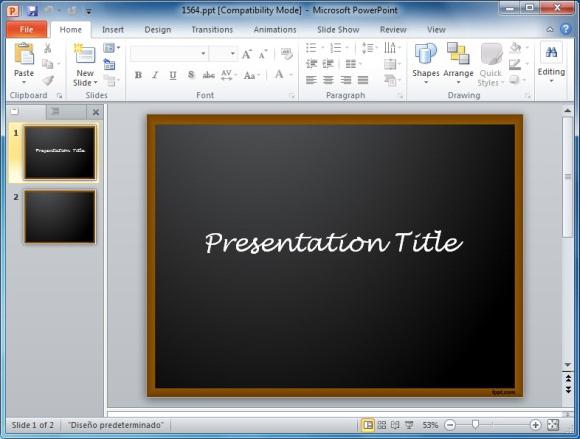Πώς να προσθέσετε και να εγκαταστήσετε γραμματοσειρές στο Photoshop CS6;
Δημιουργία και αλλαγή γραφικών επεξεργαστώνεικόνες, μερικές φορές θέλετε να προσθέσετε σε αυτά όχι μόνο μια υπογραφή στα κοινωνικά δίκτυα, αλλά μια όμορφη επιγραφή στην κορυφή της εικόνας. Ο αριθμός των προεγκατεστημένων γραμματοσειρών στο Photoshop χτυπά μια ποικιλία, αλλά ακόμη και μεταξύ τους μπορεί να μην είναι κατάλληλη.

Τι να κάνετε σε τέτοιες περιπτώσεις; Πώς να προσθέσετε μια γραμματοσειρά στο Photoshop CS6 ή ακόμα και να δημιουργήσετε κάτι πρωτότυπο; Και γιατί πρέπει να ψάξουμε για άλλες γραμματοσειρές;
Γραμματοσειρές στο "Photoshop"
Οι γραφίστες θα το επιβεβαιώσουντο πρωτότυπο και ενδιαφέρον στυλ του κειμένου συχνά δίνει έμπνευση για τη δημιουργία επαγγελματικών καρτών, πανό και καλύμματα. Όσο μεγαλύτερη είναι η επιλογή των γραμματοσειρών, τόσο πιο μοναδική θα είναι η τελική εικόνα.
Αλλά για αρχή, αξίζει να μάθετε περισσότερα για το τιβρίσκεται πίσω από τη λέξη "γραμματοσειρά". Στη σύγχρονη ορολογία, η λέξη που ονομάζεται (από schrift, schreiben - "να γράψει") σημαίνει ένα πλήρες γραφικό σχέδιο που περιλαμβάνει γράμματα και πρόσθετες πινακίδες σε ένα ενιαίο ύφος.
Τα κύρια χαρακτηριστικά κάθε στυλ κειμένου είναι:
- βασική γραμμή.
- μια καρφίτσα.
- serifs;
- κορεσμός ·
- πλάτος, κλπ.

Κάθε ένα από αυτά τα χαρακτηριστικά βοηθά στη δημιουργία ενός καινούργιου, μοναδικού, γραπτού σχεδιασμού.
Πού μπορώ να κατεβάσω γραμματοσειρές για το "Photoshop";
Αφού εξετάσουμε την ενσωματωμένη συλλογή και δεν βρούμε το κατάλληλο στυλ κειμένου, οι χρήστες αναρωτιούνται πώς να εγκαταστήσουν τις γραμματοσειρές στο Photoshop CS6 και πού να τις βρουν;
Όπως σχεδόν όλες οι χρήσιμες πληροφορίες σχετικά με το γραφικόeditor, add-on για το "Photoshop" είναι εύκολο να βρεθεί στις εκφάνσεις του World Wide Web. Για πολλά χρόνια από την πρώτη έκδοση του προγράμματος επεξεργασίας δημιουργήθηκαν χιλιάδες νέες συνιστώσες του προγράμματος. Το Διαδίκτυο είναι γεμάτο από ιστότοπους που θα σας βοηθήσουν να κατανοήσετε τα βασικά της επεξεργασίας και του σχεδιασμού.
Τέτοιοι πόροι, κατά κανόνα, παρέχουν ένα ευρύ φάσμα αρχείων για λήψη: βούρτσες, φόντο, σχέδια διάνυσμα και γραμματοσειρές. Τα αρχεία που παρουσιάζονται μπορούν να ομαδοποιηθούν ανάλογα με το θέμα:
- vintage;
- ανατολικά.
- Gothic;
- κόμικ?
- εορταστική;
- διακοσμητικά "ρετρό"?
- Παλιά σλαβική και άλλα.
Ωστόσο, πριν από τη λήψη γραμματοσειρών στο "Photoshop"CS6, πρέπει να βεβαιωθείτε ότι υποστηρίζεται η γλώσσα που χρειάζεται ο χρήστης. Για παράδειγμα, πολλά σχέδια κειμένων αναπτύσσονται από ξένους δημιουργούς και υποστηρίζουν μόνο το λατινικό αλφάβητο, αλλά όχι το κυριλλικό αλφάβητο.
Πώς να εγκαταστήσετε τις γραμματοσειρές στο Photoshop CS6 με μη αυτόματο τρόπο
Έτσι, το αρχείο βρέθηκε με επιτυχία και φορτώθηκε στον σκληρό δίσκο. Παραμένει να μάθετε πώς να εγκαταστήσετε τις γραμματοσειρές στο Photoshop CS6. Υπάρχουν δύο τρόποι για να εγκαταστήσετε:
- χειροκίνητα.
- με τη βοήθεια προγραμμάτων τρίτων.
Εξετάστε την πρώτη επιλογή. Για τα λειτουργικά συστήματα των Windows, είναι διαθέσιμα δύο είδη κειμένων: TrueType και PostScript Type.1. Η χειροκίνητη εγκατάσταση δεν απαιτεί πολύ χρόνο. Για να το κάνετε αυτό χρειάζεστε:
- Αποσυμπιέστε το αρχείο.
- Πηγαίνετε από το "Έναρξη" - "Πίνακας Ελέγχου" - "Γραμματοσειρές". Τα Windows 10 υποστηρίζουν την αυτόματη αναζήτηση χαρακτήρων που έχουν εισαχθεί στο μενού "Έναρξη", έτσι μπορείτε απλά να πατήσετε το κουμπί "Win" και να αρχίσετε να πληκτρολογείτε "Γραμματοσειρές".
- Στο παράθυρο που εμφανίζεται, επιλέξτε το μενού "Αρχείο" - "Εγκατάσταση γραμματοσειράς".
- Το παράθυρο διαλόγου Προσθήκη γραμματοσειρών σας ζητά να επιλέξετε τη διαδρομή προς το αρχείο.
- Επιλέξτε τη γραμματοσειρά που θέλετε και κάντε κλικ στο OK.

Υπάρχει επίσης ένας ακόμη τρόποςΕγκαταστήστε τις γραμματοσειρές στο Photoshop CS6 με μη αυτόματο τρόπο. Αρκεί απλώς να αφήσετε το μη αποσυσκευασμένο αρχείο στο φάκελο συστήματος "Γραμματοσειρές". Το λειτουργικό σύστημα θα εγκαταστήσει αυτόματα ένα νέο πρόσθετο, το οποίο θα εμφανιστεί στον επεξεργαστή γραφικών.
Adobe Type Manager
Όταν είναι σαφές πώς να προσθέσετε μια γραμματοσειρά στο Photoshop CS6 -εργασία πολύ πιο εύκολη. Αλλά δεν είναι μυστικό ότι η υπερβολική εγκατάσταση στοιχείων επηρεάζει αρνητικά τόσο τον επεξεργαστή γραφικών όσο και τη λειτουργία του λειτουργικού συστήματος.

Αλλά τα αρχεία που λαμβάνονται από το Διαδίκτυο συχνά έχουνανιχνεύσιμα ονόματα και δεν είναι εύκολο να βρεθείς ανάμεσα σε εκατοντάδες. Ήταν για τέτοιες περιπτώσεις που αναπτύχθηκε το Adobe Type Manager Deluxe (ATM). Εκτελείται σε λειτουργικά συστήματα Windows και Mac.
Ο κύριος σκοπός του προγράμματος είναι η διαχείρισηγραμματοσειρές. Η λειτουργικότητα της εφαρμογής σας επιτρέπει να κάνετε κλιμάκωση των γραμματοσειρών στην οθόνη και κατά τη διάρκεια της εκτύπωσης. Αλλά το πιο σημαντικό, με τη βοήθεια του προγράμματος, μπορείτε εύκολα να αφαιρέσετε τυχόν περιττά στοιχεία.
Αλλαγή γραμματοσειράς
Σε περιπτώσεις όπου μια απλή προσθήκη ενός νέου στυλτο κείμενο στο "Photoshop" δεν είναι αρκετό, ο γραφικός επεξεργαστής δίνει στους χρήστες την ευκαιρία να φέρουν κάτι στην ήδη τελειωμένη στυλιστική τους εικόνα. Αλλά πώς να αλλάξετε τη γραμματοσειρά στο Photoshop CS6;
Αλλάξτε το μέγεθος και η κλίση των γραμμάτων θα βοηθήσει στην επιλογή "Πίνακας"εργαλεία ". Στο «Layers» καρτέλα θα πρέπει να επιλέξετε το ένα στο οποίο το κείμενο. Στη συνέχεια, στην κάτω δεξιά γωνία του παραθύρου του επεξεργαστή γραφικών, κάντε κλικ στο εικονίδιο fx και επιλέξτε «Συνδυάζοντας Επιλογές».

Έτσι, μπορείτε να κάνετε τα εξής:
- αλλαγή της ανάγλυφου.
- περίγραμμα;
- υφή.
- ακολουθήστε το χτύπημα.
- προσθέστε μια εσωτερική σκιά και μια εσωτερική λάμψη.
- γυαλιστερό;
- επιβάλλουν το χρώμα.
- εφαρμόστε μια κλίση.
- εφαρμόστε ένα μοτίβο.
- προσθέστε μια εξωτερική λάμψη και μια σκιά.
Αξίζει να σημειωθεί ότι πριν αλλάξετε το κείμενο, πρέπει να καθορίσετε το μέγεθός του. Μετά την εφαρμογή της επικάλυψης, το κείμενο θα ραστεροποιηθεί και θα μετατραπεί σε εικόνα.
Επίλυση των κύριων προβλημάτων
Πώς να αυξήσετε τη γραμματοσειρά στο Photoshop CS6, γνωρίζετεσχεδόν όλους τους χρήστες. Αλλά το κείμενο κλιμάκωσης δεν είναι το κύριο πρόβλημα κατά την εργασία με τις γραμματοσειρές. Επομένως, στο τέλος θα απαντήσουμε στις πιο συχνές ερωτήσεις:
- Πού μπορώ να βρω μια νέα γραμματοσειρά; Βρίσκεται στον ίδιο τόπο με την κύρια συλλογή. Απλά κάντε κλικ στο εικονίδιο "Γραμματοσειρές" στο πρόγραμμα και διαβάστε προσεκτικά τη λίστα.
- Τι να κάνετε αν αντί γράμματα - ακατανόητα σύμβολα; Αυτό το πρόβλημα είναι αρκετά κοινό, αλλά δεν υπάρχει λύση γι 'αυτό. Αν το στοιχείο δεν υποστηρίζει κυριλλικά, δεν θα μπορείτε να γράψετε τίποτα στα ρωσικά.
- Τι γίνεται αν, στην επιλεγμένη περιοχή, όχιείναι το κείμενο που εμφανίζεται; Τις περισσότερες φορές στις περιπτώσεις αυτές, οι ρυθμίσεις είναι πολύ μεγάλες για να κλιμακωθούν. Αρκεί να επιλέξετε όλο το περιεχόμενο της περιοχής (Ctrl + A) και να μειώσετε το μέγεθος. </ ol </ p>